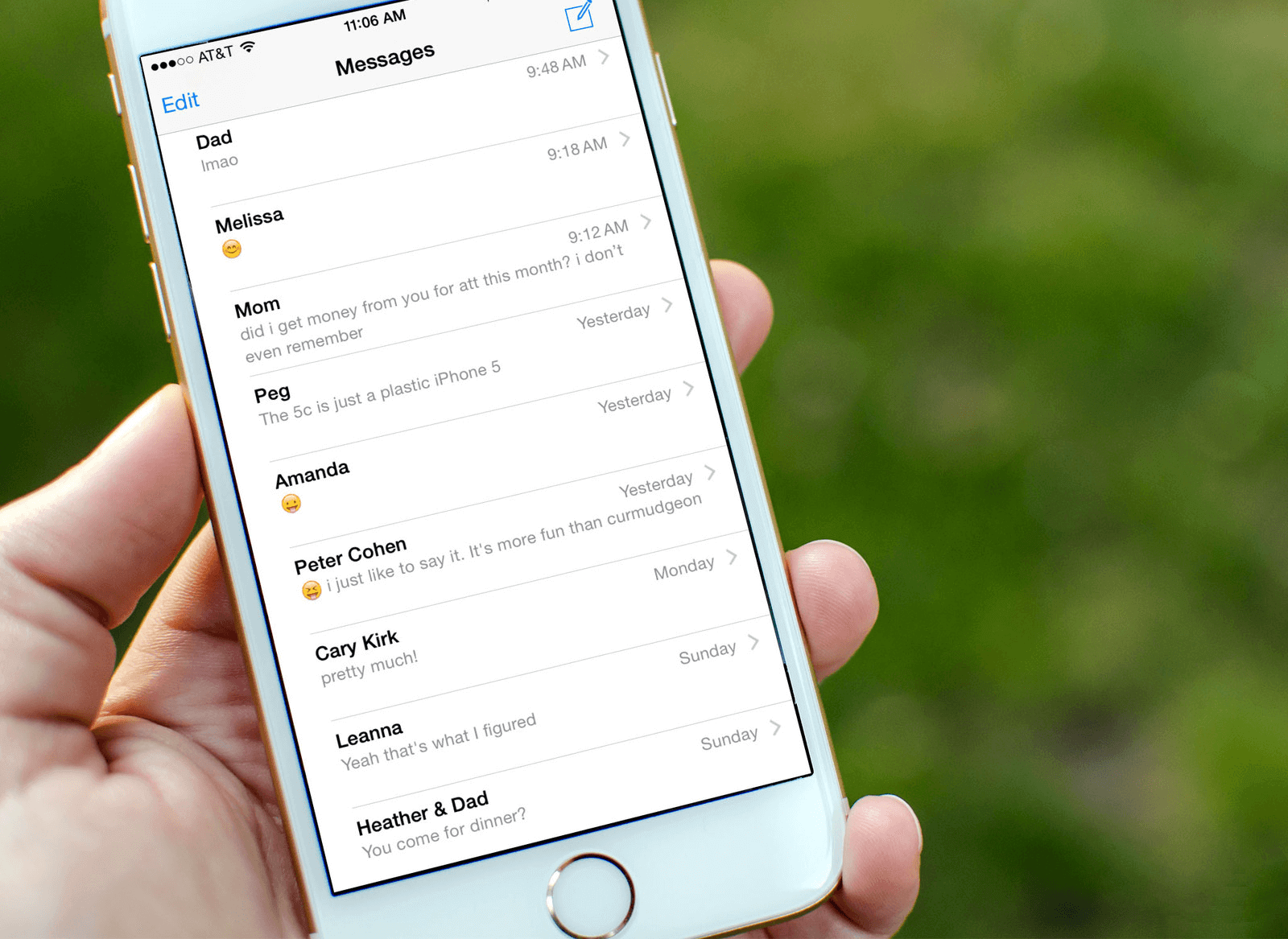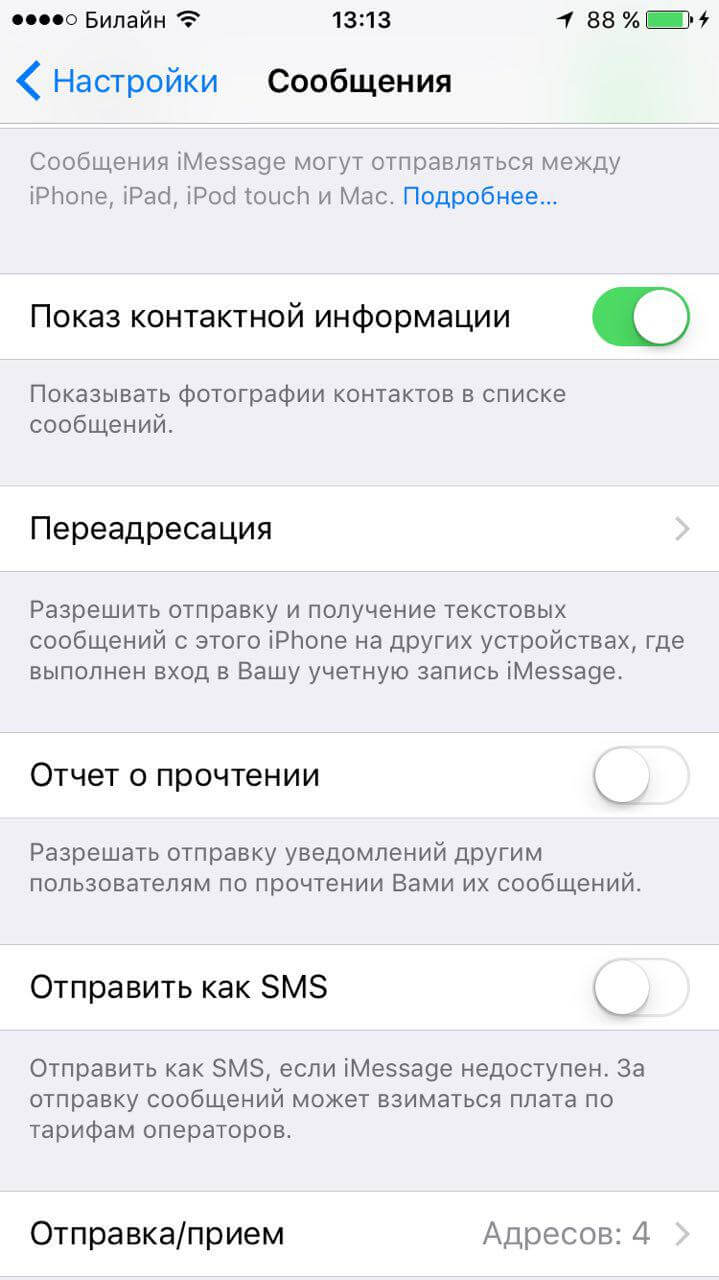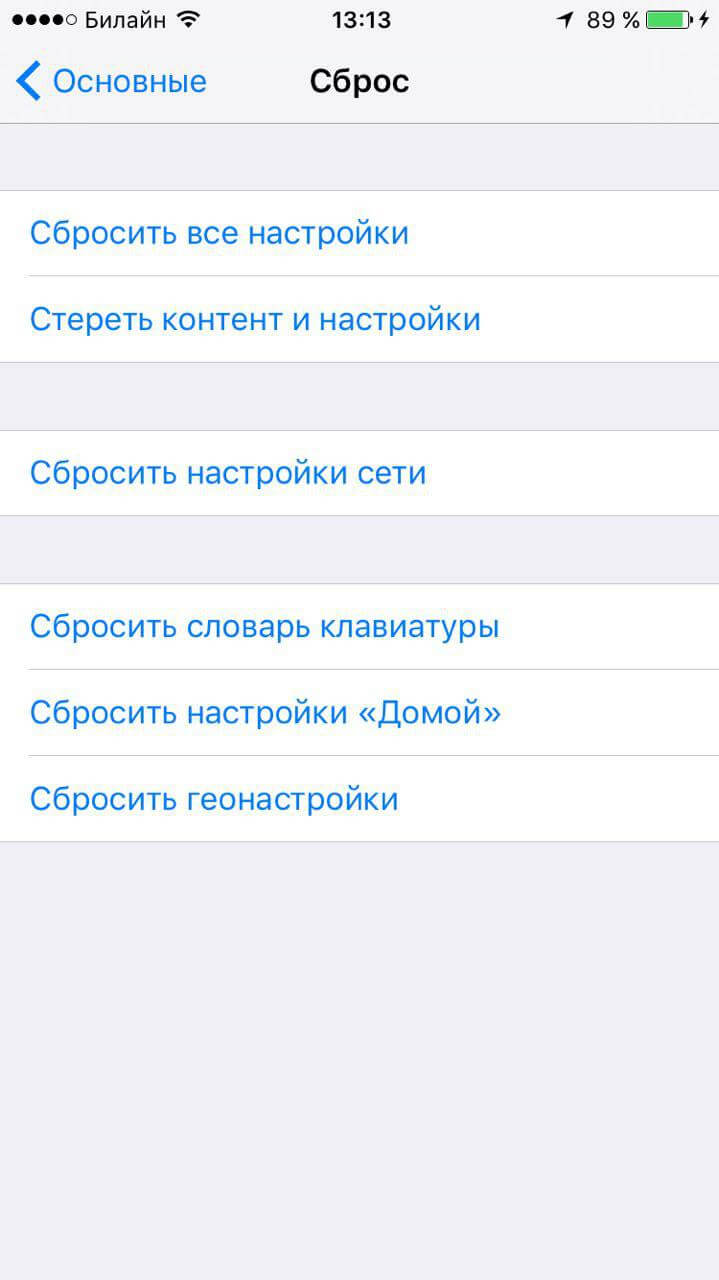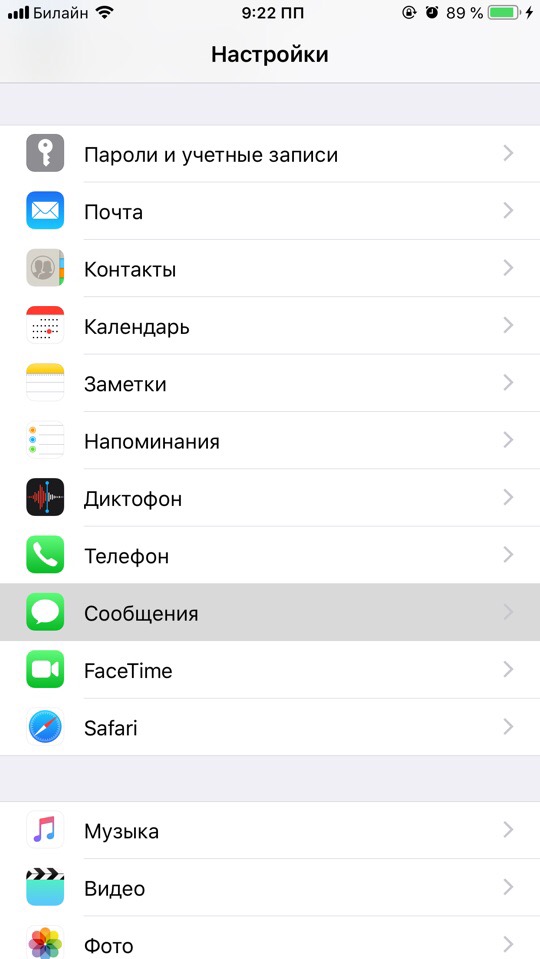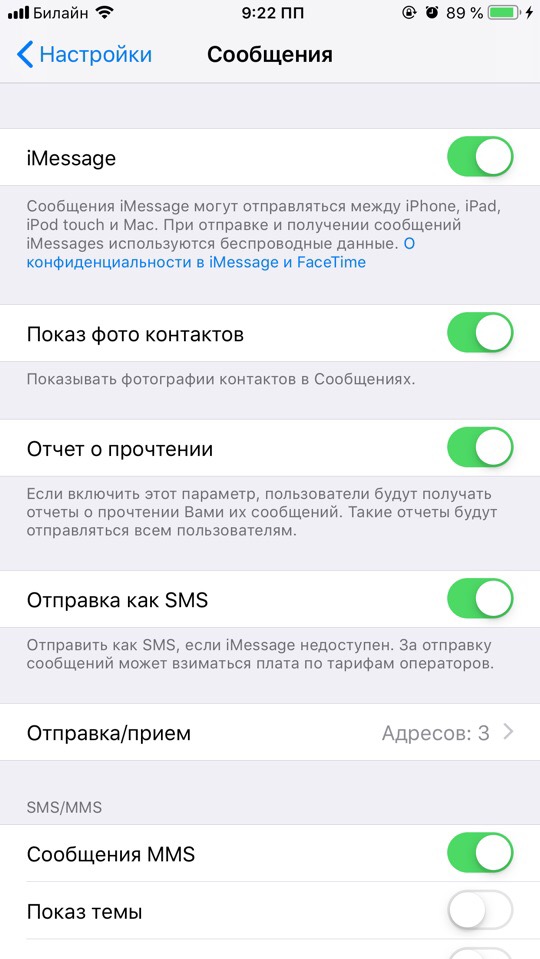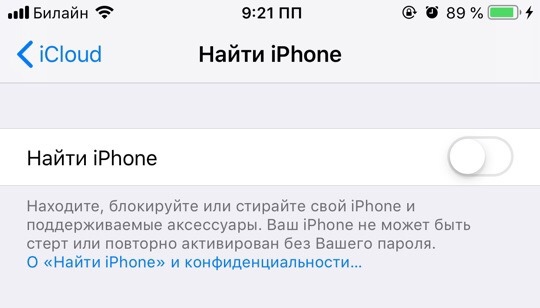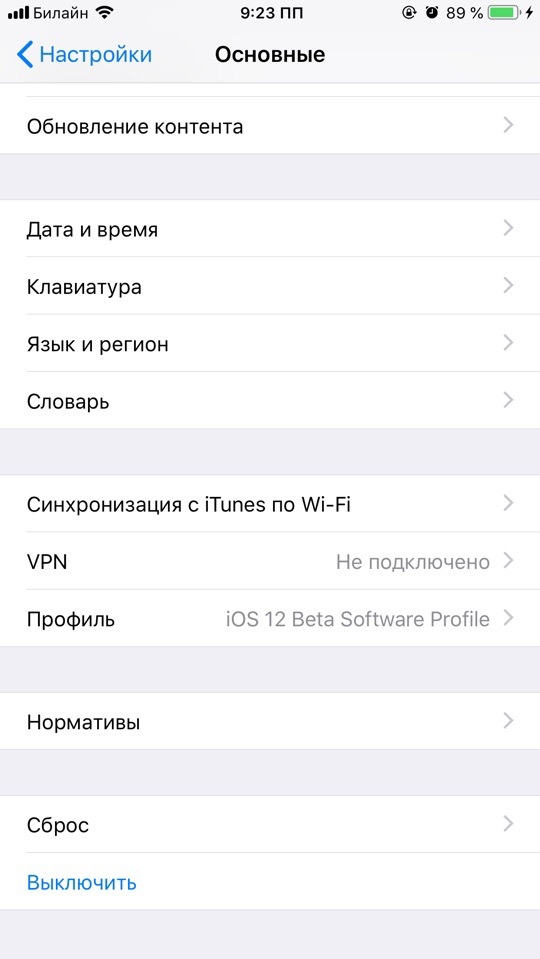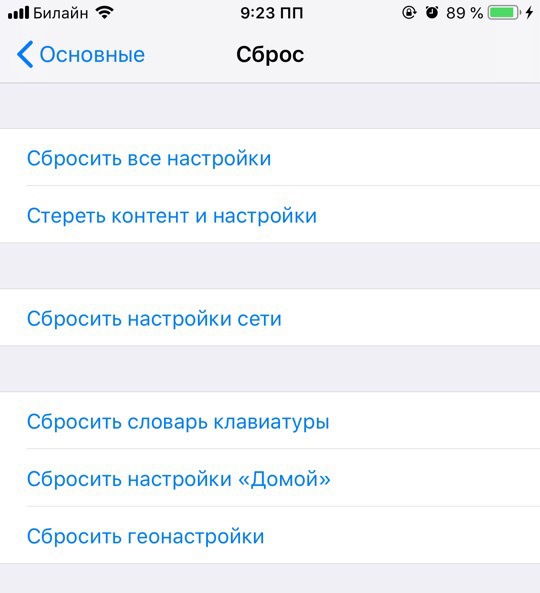- Что делать, если iPhone не отправляет SMS?
- Если вы не можете получать или отправлять сообщения при использовании устройств iPhone, iPad или iPod touch
- Первоочередные действия
- Если отображается красный восклицательный знак
- Если отображается зеленое облачко сообщения
- Если вы получаете сообщения на одном устройстве, но не получаете на другом
- Проблемы с отправкой групповых сообщений
- iPhone не может передать текстовое сообщение (SMS)? Вот как это можно исправить
- Не можете отправить СМС со своего Айфона? Попробуйте эти советы
- Убедитесь, что подключение к сети активно
- Проверьте номер телефона/адрес почты адресата
- Перезагрузите свой телефон
- Убедитесь, что тип вашего сообщения поддерживается
- Включение сервисов MMS и групповых сообщений Group Messaging
- Проверьте настройки даты и времени в телефоне
- Повторная активация iMessage
- Обновите настройки провайдера
- Обновите вашу операционную систему
- Что теперь делать?
- Почему не отправляются СМС с айфона: возможные причины, способы решения проблемы и рекомендации специалистов
- Почему это может произойти?
- Возникновение проблем с групповыми сообщениями
- Работа с настройками
- Выполнение жесткого перезапуска устройства
- Отключение дополнительных устройств от системы отправки
- Тотальный сброс
Что делать, если iPhone не отправляет SMS?
Зачастую владельцы iPhone сталкиваются с проблемами при отправке SMS-сообщений и iMessage. iOS просто отказывается отправлять послание и показывает красный восклицательный знак около него. Почему это происходит и как решить данную проблему?
Обычные SMS могут не отправляться сразу по нескольким причинам. Первый, он же самый очевидный, отсутствие или плохое покрытие сотового сигнала. Кроме того, возможен вариант, когда у вас на счете просто не хватает денежных средств, а без этого SMS отправлена не будет (если у вас не безлимитный пакет). Но бывают и другие неполадки, которые необходимо исправлять.
Если SMS так и не отправляются (мы сейчас говорим не про iMessage), в первую очередь попробуйте принудительную перезагрузку iPhone. Удерживайте кнопку Power и Home в течение нескольких секунд до появления «яблочка» на экране.
Также проверьте настройки SMS — убедитесь, что у вас включен тумблер, отвечающий за отправку текстовых сообщений, если iMessage недоступен. Найти его можно в «Настройки» — «Сообщения». Еще один действенный метод — сбросить настройки сети. Для этого зайдите в «Настройки» — «Основные» — «Сброс».
Иногда еще помогает удаление сообщения и его повторная отправка или выгрузка приложения из памяти. Как минимум один из этих способов должен помочь вам наладить отправку SMS на iPhone.
Источник
Если вы не можете получать или отправлять сообщения при использовании устройств iPhone, iPad или iPod touch
Узнайте, что делать, если при отправке сообщения отображается предупреждение или если вы не можете отправлять или получать сообщения.
Первоочередные действия
- Перезапустите устройство:
- iPhone
- iPad
- iPod touch
- Проверка сетевого подключения. Для отправки сообщения iMessage или MMS требуется подключение к сотовой сети передачи данных или сети Wi-Fi. Для отправки сообщения SMS требуется подключение к сотовой сети. Если включена функция «Вызовы по Wi-Fi», сообщения SMS можно отправлять через сеть Wi-Fi.
- Обратитесь к оператору сотовой связи, чтобы узнать, поддерживает ли он отправку сообщений нужного вам типа (например, MMS или SMS).
- Если вы пытаетесь отправлять групповые сообщения MMS с устройства iPhone, выберите «Настройки» > «Сообщения» и включите функцию «Сообщения MMS». Если на iPhone не отображается параметр «Сообщения MMS» или «Сообщения групп», обратитесь к своему оператору сотовой связи.
- Убедитесь, что на устройстве достаточно места для приема изображений и видео.
- Убедитесь, что номер телефона или адрес электронной почты получателя указан верно.
Если вам по-прежнему требуется помощь, найдите свою проблему и ее решение ниже.
Сообщение не доставлено
Отображается зеленое облачко сообщения
Проблема с получением сообщений на устройстве
Проблемы с групповыми сообщениями
Если отображается красный восклицательный знак
Если при попытке отправить сообщение отображаются и уведомление «Не доставлено», выполните следующие действия.
- Проверьте сетевое подключение.
- Нажмите , а затем — «Повторить».
- Если отправить сообщение по-прежнему не удается, нажмите , а затем — «Отправить как SMS/MMS». За сообщения может взиматься плата. За дополнительной информацией обратитесь к оператору.
Если отображается зеленое облачко сообщения
Если сообщение отображается в зеленом облачке, а не в голубом, оно было отправлено с помощью MMS/SMS, а не iMessage. Для этого есть несколько причин:
- У адресата сообщения нет устройства Apple.
- Служба iMessage отключена на вашем устройстве или на устройстве получателя. Чтобы проверить, включена ли служба iMessage на вашем устройстве, выберите «Настройки» > «Сообщения» > iMessage.
- Служба iMessage временно недоступна на вашем устройстве или на устройстве получателя.
Если вы получаете сообщения на одном устройстве, но не получаете на другом
Если у вас есть iPhone и другое устройство iOS, такое как iPad, в настройках iMessage для получения и отправки сообщений может быть указан идентификатор Apple ID, а не номер телефона. Чтобы проверить, настроен ли номер телефона для отправки и получения сообщений, выберите «Настройки» > «Сообщения» и нажмите «Отправка/прием».
Если ваш номер телефона не отображается, вы можете связать номер iPhone со своим идентификатором Apple ID, чтобы отправлять и получать сообщения iMessage со своего номера телефона. Также можно настроить функцию «Переадресация», чтобы отправлять и получать сообщения MMS и SMS на всех устройствах Apple.
Проблемы с отправкой групповых сообщений
Если вы в групповом сообщении и перестали получать сообщения, проверьте, не вышли ли вы из разговора. Откройте программу «Сообщения» и нажмите групповое сообщение. Вывод сообщения «Вы покинули разговор» означает, что вы либо вышли из разговора, либо были удалены из группового сообщения. Повторно присоединиться к групповому сообщению можно только в случае, если вас добавит кто-либо из участников.
Чтобы начать новое групповое сообщение:
- Откройте приложение «Сообщения» и нажмите кнопку «Создать» , чтобы написать сообщение.
- Укажите номера телефонов или адреса электронной почты своих контактов.
- Введите сообщение и нажмите кнопку «Отправить» .
При возникновении других проблем с групповым сообщением может потребоваться удаление существующего разговора и создание нового. Чтобы удалить групповое сообщение:
- Откройте программу «Сообщения» и найдите разговор, который требуется удалить.
- Смахните влево на разговоре.
- Нажмите кнопку «Удалить».
После удаления восстановить сообщение невозможно. Если требуется сохранить части сообщения, делайте снимки экрана. Чтобы сохранить вложение из сообщения, нажмите и удерживайте его, затем выберите «Еще» и «Сохранить».
Источник
iPhone не может передать текстовое сообщение (SMS)? Вот как это можно исправить
Не можете отправить СМС со своего Айфона? Попробуйте эти советы
Многие из нас чувствуют себя оторванными от друзей и семьи, когда не могут послать сообщение. Что прикажете делать, когда ваш iPhone отказывается их передавать? Позвонить?! Тоже вариант. Существует множество причин, по которым ваш iPhone может отказываться передавать текстовые сообщения. К счастью, большинство решений довольно просты.
Если ваш Айфон не передает СМС, выполните следующие действия, чтобы это исправить.
Убедитесь, что подключение к сети активно
Вы не можете передавать текстовые сообщения, если ваш iPhone не подключен либо к сети сотового оператора, либо к Wi-Fi.
Если ваше сообщение не отправляется, с этого стоит начать.
Посмотрите в левый верхний угол экрана вашего iPhone. Пять точек показывают силу сигнала сотовой сети, к которой вы подключены. У индикатора сети Wi-Fi есть полоски, так же показывающие силу сигнала сетей Wi-Fi. Если вы видите, что количество полосок или точек не велико или не видите название своего провайдера, то, возможно, соединение с сетью отсутствует. Перезагрузить соединение удобно с помощью включения и выключения режима Airplane:
- Сделайте свайп вверх нижней части экрана, чтобы получить доступ к Control Center.
- Нажмите значокAirplaneMode (первый слева), чтобы он засветился. В левом верхнем углу экрана вместо индикатора силы сети появится значок самолета.
- Подождите несколько секунд, затем снова нажмите значок Airplane Mode, чтобы отключить этот режим.
- ЗакройтеControl Center.
После этих действий ваш iPhone должен переподключиться к доступной сети, возможно, с более сильным сигналом, и ваши сообщения будут отправлены.
Проверьте номер телефона/адрес почты адресата
Это звучит наивно, но, если ваше сообщение не отправляется – убедитесь, что вы посылаете его по правильному адресу. Проверьте номер телефона адресата или адрес его почты, если вы пользуетесь iMessage.
Перезагрузите свой телефон
Еще один простой шаг. Перезагрузка iPhone может решить множество разных проблем.
Проблему с отправкой сообщений это может и не решить, но это быстрое и простое действие, так что имеет смысл начать с него, а потом переходить к более сложным вариантам. Перед перезагрузкой убедитесь, что вы выполняете ее правильно чтобы не добавить себе еще неприятностей.
Убедитесь, что тип вашего сообщения поддерживается
Не каждый провайдер поддерживает любые типы текстовых сообщений. Довольно широко поддерживается стандарт SMS, службу коротких текстовых сообщений. Это стандартный тип сообщений, но не каждый провайдер поддерживает MMS, службу мультимедийных сообщений, с помощью которой можно передавать фотографии, видео и песни.
Если у вас проблемы с передачей текста и ни один из наших советов пока не помог, имеет смысл позвонить в компанию-провайдера и спросит, поддерживается ли тот тип сообщений, который вы передаете.
Включение сервисов MMS и групповых сообщений Group Messaging
Если в текстовом сообщении, которое вы не можете передать, имеется фотография или видео, или же вы пытаетесь передать текстовое сообщение группе людей, проверьте, включены ли данные функции в настойках телефона. Для этого выполните следующие действия:
- Запустите приложениеSettings.
- ВыберитеMessages.
- В меню SMS/MMS убедитесь, что слайдеры напротив пунктов MMS Messaging и Group Messaging оба зеленые/в положенииON.
- После этого попробуйте передать ваше сообщение еще раз.
Проверьте настройки даты и времени в телефоне
Вы можете не поверить, но неправильная настройка даты и времени в вашем Айфоне может повлиять на множество его функций. В том числе и на передачу сообщений. Чтобы настроить дату и время в телефоне:
- Запустите приложениеSettings.
- ВыберитеGeneral.
- ВыберитеDate & Time.
- Переместите слайдер Set Automatically в положение ON/зеленый. Если функция уже включена – выключите ее и включите снова.
Повторная активация iMessage
Если вы пытаетесь передать сообщение с помощью iMessage, а не службы текстовых сообщений, убедитесь, что сервис iMessage включен. В большинстве случаев это так, но, если он случайно выключен – это может быть причиной проблемы.
Чтобы включить сервис:
- Запустите приложениеSettings.
- ВыберитеMessages.
- Переместите слайдер iMessage в положение ON/зеленый.
- Попробуйте передать сообщение заново.
Обновите настройки провайдера
Чтобы работать с вашим провайдером, в iPhone есть скрытый файл настроек. Он помогает телефону и сети компании понимать, как устанавливать связь для обеспечения звонков, передачи данных и текстовых сообщений. Провайдеры периодически обновляют свои настройки. Убедитесь, что у вас самая свежая версия, описанная проблема может быть решена обновлением настроек вашего провайдера.
Обновите вашу операционную систему
Последняя версия iOS — операционной системы, на которой работает iPhone — всегда содержит самые современные улучшения функций и устраненные неисправности. В обновлении может содержаться исправление и вашей проблемы, но обновление операционной системы – довольно серьезное дело. Чтобы узнать, обновить свой телефон до самой современной версии iOS, прочтите следующие статьи:
- Установка обновлений iOS без подключения к iTunes
- Как скачать и установить обновление операционной системы на ваш iPhone
Что теперь делать?
Если вы попробовали все советы и ваш iPhone все еще не передает текстовые сообщения – пришло время пообщаться с экспертами. Запишитесь на встречу со специалистом технической поддержки Apple Store, как это сделать – прочтите в статьях:
- Как записаться на встречу Apple Genius Bar Appointment со специалистом техподдержки
- Запись на посещение Apple Store с помощью приложения Apple Store
Источник
Почему не отправляются СМС с айфона: возможные причины, способы решения проблемы и рекомендации специалистов
- 17 Марта, 2019
- IOS
- Ксения Медкова
На сегодняшний день многие пользователи смартфонов все чаще предпочитают стандартным сообщениям iMessage, различные программы, называемые «Мессенджеры». С одной стороны, они действительно удобнее, так как у вас не будет необходимости отправлять одно письмо по десять раз. Достаточно просто скинуть его в заранее созданный чат. Однако главным минусом является их работоспособность от Сети интернет или же законность функционирования.
Поэтому для некоторых пользователей привычным является общение посредством сообщений. Однако достаточно часто даже со столь простой функцией могут возникнуть проблемы. Разберемся далее с тем, почему не отправляются СМС на айфоне.
Почему это может произойти?
Далее стоит разобрать несколько достаточно важных факторов, которые способны привести к возникновению данной проблемы. Среди них встречаются:
- Отправка с использованием Сети интернет. Чаще всего iPhone не отправляет СМС в том случае, если iMessage активирован, а подключение к Интернету отсутствует. В результате ваши сообщения не будут переданы другому абоненту.
- Нестабильная сотовая связь. Достаточно часто СМС могут не отправляться по причине того, что телефон столкнулся с проблемами при приеме сети. Это может быть проблемой как со стороны оператора, так и со стороны самого устройства (у четвертого «Айфона» антенны приема были расположены крайне неудачно. В результате этого использовать его по назначению было трудно).
- Вами были произведены некорректные настройки девайса. В результате этого отправка сообщений не может выполнятся корректно.
- СМС не отправляются на «Айфоне 4» или других моделях по причине ошибок, возникших в работе самой операционной системы.
Теперь можно переходить ко всем известным способам решения данной проблемы.
Возникновение проблем с групповыми сообщениями
Некоторые пользователи достаточно часто используют возможности групповых переписок, доступных на яблочных смартфонах. Однако с ними также могут случаться неприятные ситуации. К примеру, если вы перестали получать письма, в то время как они приходят другим участникам.
В данном случае необходимо:
- Выполнить проверку своего участия в разговоре. Для этого запустите программу настроек, в ней перейдите в раздел сообщений и там откройте подраздел группового сообщения. Вам необходимо проверить наличие или отсутствие надписи «Вы покинули разговор». Вернуть вас обратно могут только участники.
- Создайте новый разговор и попробуйте отправить несколько сообщений его участникам. В том случае, если вы столкнулись с трудностями при пересылке, просто ознакомьтесь с приведенными далее параграфами. Скорее всего, для вас будет актуальна одна из рассмотренных там проблем.
Работа с настройками
Достаточно часто бывает так, что сообщения, отправляемые через функцию iMessage, могут зависать. Как и говорилось ранее, это вызвано проблемами с качеством сотовой связи. Исправить данную ситуацию можно следующим алгоритмом:
- запустите на смартфоне стандартное приложение «Настройки»;
- оттуда проследуйте в подраздел с названием «Сообщения»;
- после перехода на новую страницу на экране устройства появятся настройки функции iMessage, чтобы ее выключить, просто передвиньте ползунок и повторите отправку сообщения.
Если же вы хотите продолжить пользоваться данной опцией, но все также сталкиваетесь с вопросом о том, почему не отправляются СМС с айфона, просто зажмите само сообщение и дождитесь появления контекстного меню. В нем будет предоставлена функция с именем «Отправить как SMS/MMS». Это позволит быстро отправить необходимое письмо без отключения iMessage.
Внимание! Наиболее распространенным сигналом об ошибке работы системы iMessage является значок красного восклицательного знака в кружочке. Если при попытке отправить письмо вы столкнулись с ним, то просто также выполните указанный выше алгоритм.
Разберемся с тем, что делать, если данный способ не принес ожидаемого результата и вопрос о том, почему не отправляются СМС с айфона, все еще не решен.
Выполнение жесткого перезапуска устройства
Данный вариант решения проблемы с отправкой сообщений также полезен и в ситуациях, когда яблочный смартфон столкнулся с другими достаточно серьезными проблемами, которые препятствуют его стабильному функционированию. Алгоритм выполнения выглядит таким образом:
- зажмите на устройстве кнопку «Домой» и клавишу блокировки;
- продолжайте держать их зажатыми до тех пор, пока на экране не появится фирменный логотип производителя;
- попробуйте выполнить повторную отправку сообщения;
- для устройств от седьмой серии и выше необходимо зажать клавишу блокировки и кнопку повышения громкости.
Если данный вариант не помог, и сообщения на айфоне не отправляются, то стоит переходить к следующему параграфу.
Отключение дополнительных устройств от системы отправки
После выхода восьмой версии мобильной и X Yosemite компьютерной операционной систем от Apple пользователи получили доступ к достаточно интересной функции. Установив свою сим-карту в смартфон, они могут отправлять сообщения с компьютера или же планшета (только от тех же купертиновцев). Однако данная возможность также способна и навредить, негативно влияя на процесс отправления простых сообщений. Разберемся с тем, как устранить данную проблему:
- запустите приложение настроек на своем телефоне;
- в списке найдите подраздел с именем «Сообщения»;
- там найдите подпункт переадресации сообщений, перейдя в него, вы обнаружите список девайсов, с которых можно отправлять сообещния, просто отключите их все;
- выполните повторный запуск смартфона.
Если и в данном случае вы не получили ответа на вопрос о том, почему не отправляются СМС с айфона, то стоит рассмотреть финальный вариант.
Тотальный сброс
В том случае, если при попытке исправить неполадку отправки сообщений со смартфона вы попробовали все способы, которые были приведены ранее, то стоит переходить к самому последнему варианту, который должен исправить все неполадки — восстановление девайса.
Внимание! Перед выполнением данной процедуры не забудьте сделать резервную копию на компьютере.
Алгоритм работы выглядит так:
- запустите программу настроек и там перейдите в самый верхний раздел;
- оттуда проследуйте во вкладку iCloud и выполните отключение функции «Найти iPhone»;
- вернитесь в основное меню и откройте параграф «Основные»;
- там найдите и активируйте строку с названием «Сброс» и выберите «Сбросить контент и настройки»;
- подтвердите начало процедуры и ожидайте конца ее завершения.
Это должно решить вопрос о том, почему не отправляются СМС-сообщения на айфоне.
Источник